iCloud は貴重な写真や重要な文書を保存する場所であるだけでなく、他のほとんどの Apple サービスにアクセスするためのツールでもあります。 iCloud セキュリティにより、デバイスとアプリのセキュリティがよりスムーズになります。
iCloud のパスワードを定期的に変更する必要があるのはなぜですか?
1. 個人情報のセキュリティ: パスワードを定期的に変更すると、アカウントのセキュリティが強化され、不正アクセスを防ぐことができます。
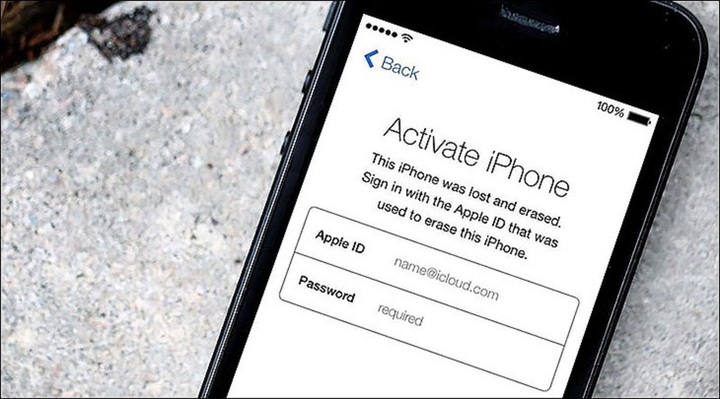
iCloud パスワードを変更する手順は非常に簡単です。 (図)
2. リスクの防止: アカウントが侵害された疑いがある場合は、安全を確保するためにすぐにパスワードを変更してください。
3. 簡単な管理: 覚えやすく、マルウェアによって推測されたり解読されたりしない程度に強力なパスワードに変更します。
iCloudのパスワードを簡単に変更する方法
iPhoneまたはiPadでiCloudのパスワードを直接変更する
1. 「設定」に移動する: デバイスで設定アプリを開き、上部にある自分の名前をタップして Apple ID にアクセスします。
2. パスワードとセキュリティを選択します。Apple ID インターフェースで、「パスワードとセキュリティ」をタップします。
3. パスワードの変更: 「パスワードの変更」を選択し、画面の指示に従います。パスワードを変更する前に、デバイスの PIN を入力する必要があります。
4. 新しいパスワードを入力: 新しいパスワードを入力します。セキュリティ強化のため、パスワードには大文字、数字、特殊文字を含む 8 文字以上が含まれていることを確認してください。
MacでiCloudのパスワードを変更する
1. システム環境設定にアクセスします。Apple メニューを開き、「システム環境設定」を選択します。
2. Apple ID を選択: Apple ID をタップし、サイドバーで「パスワードとセキュリティ」を選択します。
3. パスワードの変更: 「パスワードの変更」をクリックし、指示に従って新しいパスワードを入力します。
ウェブブラウザ経由でiCloudのパスワードを変更する
1. iCloud.com にアクセスする: ブラウザを開いて iCloud.com にアクセスします。アカウントにログインしてください。
2. 「設定」に移動します。右上隅にある名前またはアカウントアイコンをクリックし、「アカウント設定」を選択します。
3. パスワードの変更: 「セキュリティ」の下で「パスワードの変更」を選択し、指示に従って新しいパスワードを更新します。
[広告2]
ソース



![[写真] フック・トーの桑の実の季節 – 緑の農業から生まれた甘い果実](https://vstatic.vietnam.vn/vietnam/resource/IMAGE/2025/4/10/1710a51d63c84a5a92de1b9b4caaf3e5)

![[写真] ファム・ミン・チン首相がベトナムの輸出入品に対する税制上の解決策を議論する会議を主宰](https://vstatic.vietnam.vn/vietnam/resource/IMAGE/2025/4/10/19b9ed81ca2940b79fb8a0b9ccef539a)


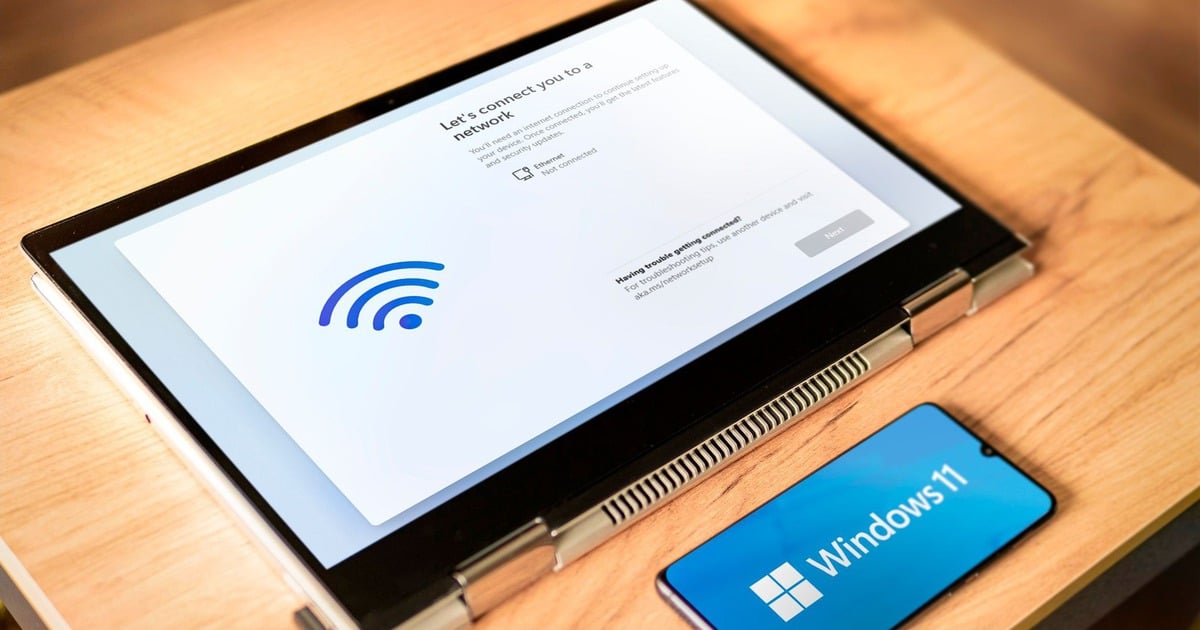


























![[写真] チュオン村祭りのユニークな民俗遊び](https://vstatic.vietnam.vn/vietnam/resource/IMAGE/2025/4/10/cff805a06fdd443b9474c017f98075a4)























































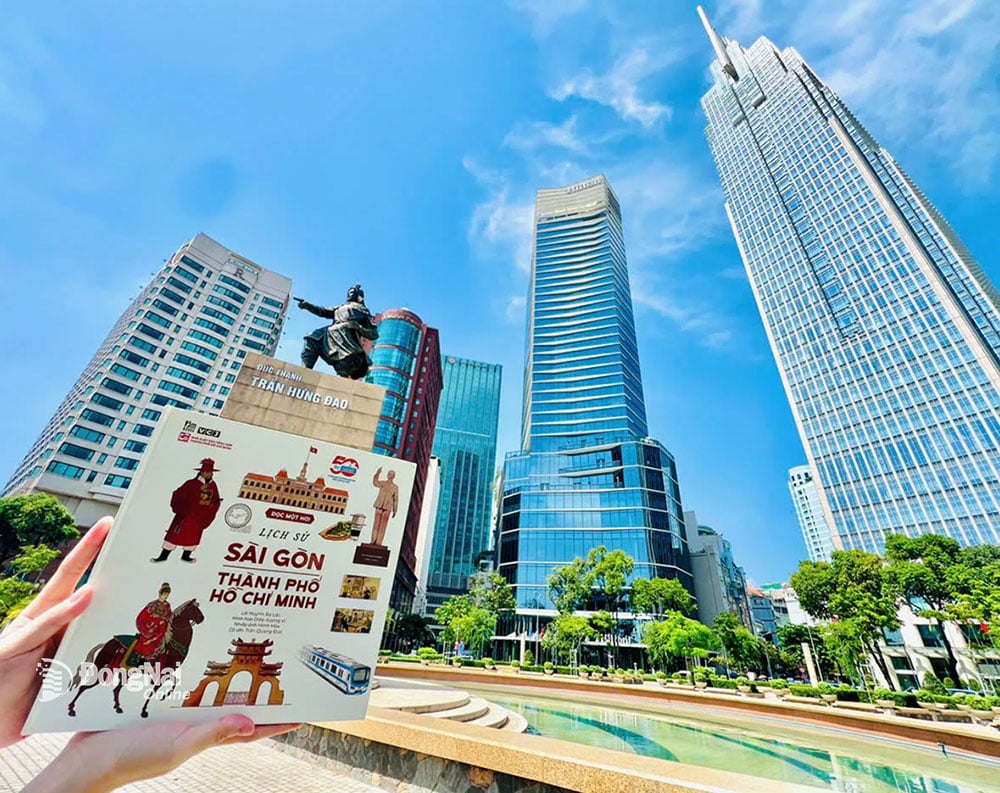









コメント (0)